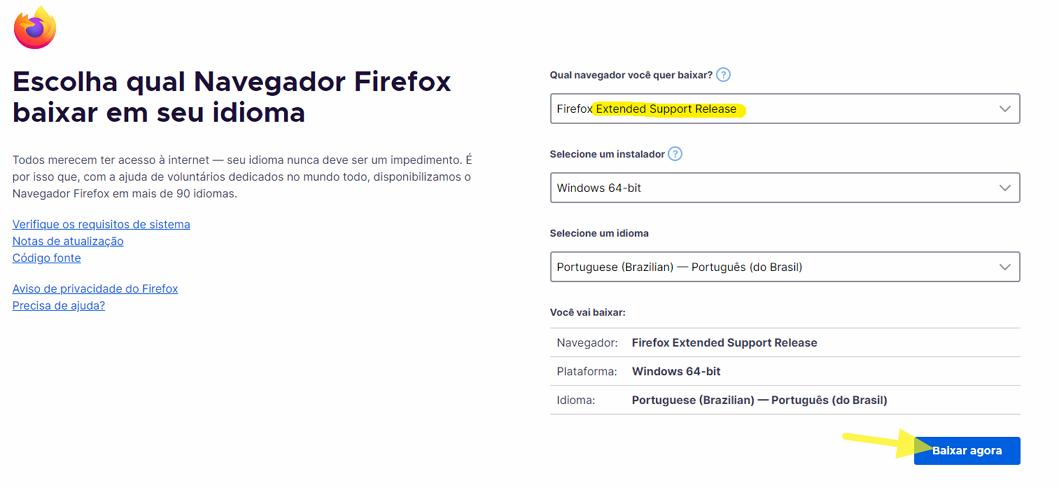ITA:Sigadaer7: mudanças entre as edições
| Linha 19: | Linha 19: | ||
== Resolução mínima de 1024x768 pixels (requisito) == | == Resolução mínima de 1024x768 pixels (requisito) == | ||
== Navegador MOZILLA FIREFOX ESR x64 ou Chrome (requisito) == | <hr/> | ||
1) Se já não estiver instalada, baixe e instale a versão '''ESR''' do Firefox | |||
== 1) Navegador MOZILLA FIREFOX ESR x64 ou Chrome (requisito) == | |||
1.1) Se já não estiver instalada, baixe e instale a versão '''ESR''' do Firefox | |||
{| class="wikitable" | {| class="wikitable" | ||
!colspan="6"|Mozilla Firefox ESR (Extended Support Release) | !colspan="6"|Mozilla Firefox ESR (Extended Support Release) | ||
Edição das 19h40min de 17 de janeiro de 2025
SIGADAER 7
| Link de Acesso | |||||
|---|---|---|---|---|---|
| Primeiro Acesso | https://app.sigadaer.intraer/ | ||||
| Demais Acessos | https://app.sigadaer.intraer/login/ | ||||
Deverá ser utilizado Usuário: CPF e Senha: Senha do Portal do Militar
Manual do Sigadaer 7
Disponível online em http://fabdoc-manual.k8s.ccasj.intraer/
Manual do Assinador SERPRO
Manual do Assinador SERPRO
Resolução mínima de 1024x768 pixels (requisito)
1.1) Se já não estiver instalada, baixe e instale a versão ESR do Firefox
| Mozilla Firefox ESR (Extended Support Release) | |||||
|---|---|---|---|---|---|
| Cloud ITA | Firefox ESR v115.11 | ||||
| Site Mozilla | Firefox ESR versão atual | ||||
Leitor de PDF Acrobat Reader Windows x64 (requisito)
Baixe e Instale o Adobe Reader 24.002.20759
Adicione o Certificado da Autoridade Certificadora ICP-Brasil v5 no Adobe Reader
Baixe e Instale o certificado ICP-Brasil v5
Adobe Acrobat DC
A Cadeia de certificados ICP-Brasil v5 para o Adobe Acrobat DC poderá ser instalada seguindo o procedimento a seguir: 1) Com o programa Adobe Acrobat Reader DC aberto, selecione "Editar" no menu superior; 2) Clique em "Preferências" e depois em "Assinaturas"; 3) Em "Certificados confiáveis e de identidade" clique no botão "Mais..."; 4) Na janela "Configurações de ID digital e certificado confiável", clique em "Certificados Confiáveis", "Importar"; 5) Na janela "Escolher contatos a serem importados", clique em "Procurar" e selecione no seu computador o certificado ICP-Brasil;
Adobe Acrobat XI Pro
A Cadeia de certificados ICP-Brasil para o Adobe Acrobat XI Pro poderá ser instalada seguindo o passo a passo a seguir: 1) Baixe o arquivo: ICP-Brasil.acrobatsecuritysettings no seu computador; 2) Com o programa Adobe Acrobat Reader aberto, selecione "Editar" no menu superior; 3) Clique em "Preferências...", Em "Categorias:" clique em "Segurança" e em "Configurações de Segurança" clique no botão "importar";4) Selecione o arquivo ICP- Brasil.acrobatsecuritysettings, anteriormente baixado e clique no botão "importar", Confirme que confia nos certificados no botão "SIM".
O Adobe Reader agora está configurado para validar documentos assinados com certificados ICP Brasil.
Fonte: Importação do Certificado no Adobe Reader
TOKEN AC DEFESA (requisito apenas para assinar)
É necessário possuir o Token USB Modelo Giesecke & Devrient - StarSign Crypto USB Token com o certificado AC-DEFESA fornecido pelo GAP-SJ para permitir a assinatura de documentos.
Obtenção do Token AC-DEFESA
Caso não possua o token, é preciso fazer o agendamento no GAP-SJ.
A distribuição é limitada aos militares e servidores civis
Site para agendamento e solicitação do Token via GAP-SJ
Instalação no Windows do DRIVER do Token
- O software (conhecido como middleware) é o gerenciador responsável pelo armazenamento (importação/exportação), identificação e manutenção de certificados digitais em um hardware criptográfico (smartcard ou token).
- É através do SafeSign Standard que o sistema operacional armazena, visualiza e identifica certificados digitais e os disponibiliza para uso através da CAPI (Microsoft CryptoAPI) do sistema operacional Windows.
Desplugue o Token antes de começar a instalação do driver
1) Baixe o Driver Giesecke & Devrient-StarSign Crypto USB Token (modelo padrão) e descompacte em uma pasta 1a) Instale primeiro o 1.GDsetupStarsignCUTx64.exe 1b) Em seguida Instale o 2.SafeSignIC3097-x64-win-admin.exe
2) Reinicie o computador
3) Plugar o Token na porta USB
4) Verificar no gerenciador de dispositivos se o driver foi instalado corretamente
* Link para drivers Ubuntu Linux do token AC Defesa
** Link para mais informações sobre o Token AC Defesa
*** (alternativo) Driver do Token para o modelo S
ASSINADOR SERPRO x64 (requisito apenas para assinar)
Baixe e Instale o Assinador SERPRO 4.2.1(x64) (Versão Atual)
- Site com informações sobre o assinador:
https://www.serpro.gov.br/links-fixos-superiores/assinador-digital/assinador-serpro
Instalação dos Certificados da AC (Autoridade Certificadora) (requisito*)
- Veja como Instalar o Certificado:
Manual de Instalação do Certificado da CA do Sigadaer7 no Windows
- Baixe e instale todos os arquivos de certificados abaixo:
Certificado AC para SIGADAER 7 Certificado da AC Raiz v5 da ICP-Brasil Certificados da AC Defesa Certificado SERPRO Signer
Fonte: ITI Certificados Raiz
Instalar o Certificado 1) Instale cada um dos certificados acima no Windows. Ex: Para o Certificado AC para SIGADAER 7, baixe o arquivo Sigadaer-ca.crt, selecione o arquivo salvo com o botão direito do mouse e escolha a opção "Instalar Certificado", selecione Máquina Local, selecione a opção "Colocar todos os certificados no repositório a seguir" e clique em "procurar", escolha o repositório Autoridades de Certificação Raiz Confiáveis 2) Adicione o certificado no Firefox Vá em configurações, buscar por certificados, clicar em ver certificados, selecione a aba Autoridades, clique em importar, marque as duas caixas "confiar".
Fonte: Lista de Certificados disponibilizados na AC Presidência da República
Teste do Token
1) Teste do Utilitário de administração do token
1.1) Com o Token plugado na porta USB 1.2) Pesquise e rode o Token Administration1.3) Verifique se aparece o Nome do proprietário do Certificado.
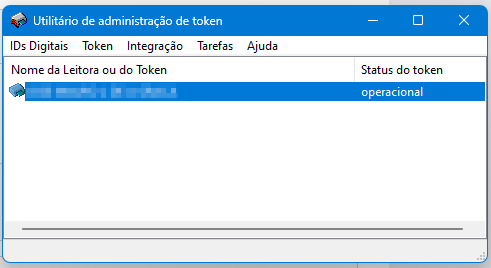
2) Teste do Token no Serpro
2.1) No navegador de sua preferência acessar Teste Serpro
3) Teste do Assinador no Serpro
3.1) Com o Token plugado 3.2) Verifique se o programa assinador Serpro está rodando 3.3) Faça o teste acessando o site: Assinador Serpro Teste Deverá aparecer a tela abaixo Digite um texto e clique para assinar.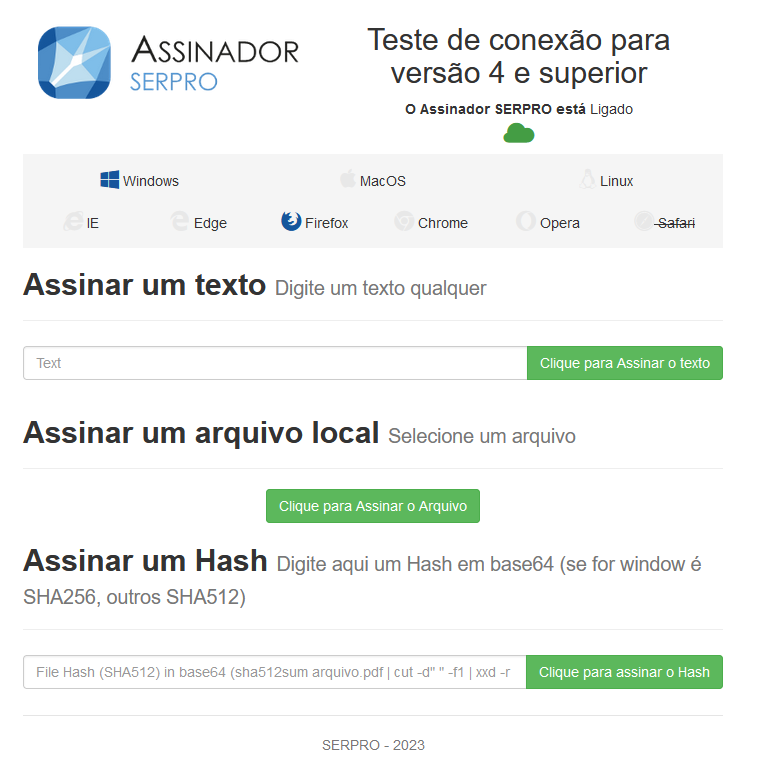
OBSERVAÇÃO
Ao assinar pela primeira vez, caso o sistema apresente a seguinte mensagem, clique para "Autorizar assinador":
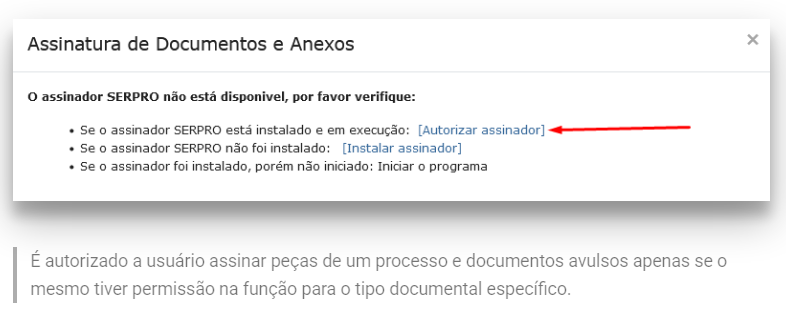
Capacitação
Como complemento às palestras minitradas pelo CENDOC, recomenda-se que o efetivo leia o Manual Online e assista às Videoulas do SIGADAER 7, disponíveis no menu “Ajuda” (canto superior direito do endereço eletrônico https://app.sigadaer.intraer/).
Dicas
Dicas para Resolução de Problemas